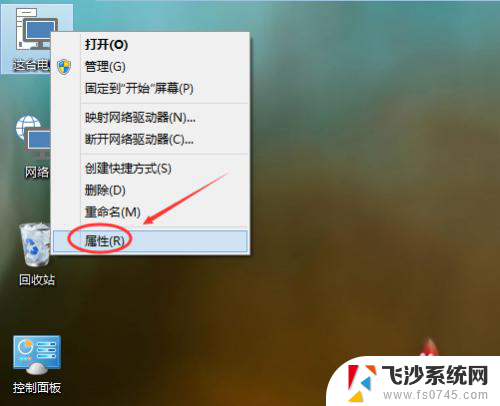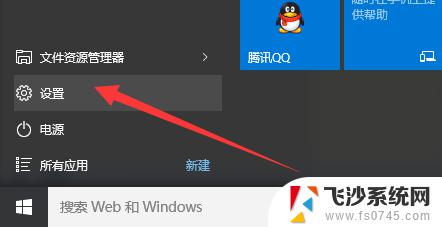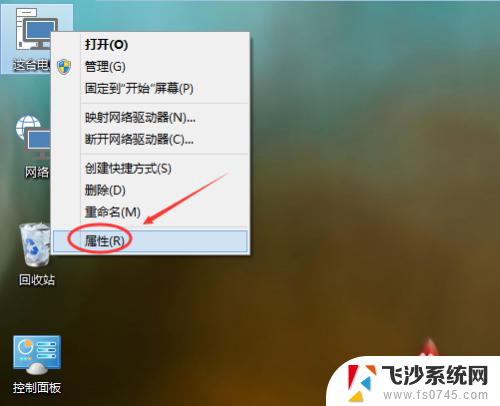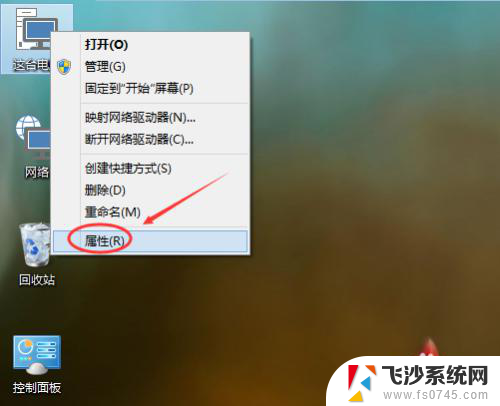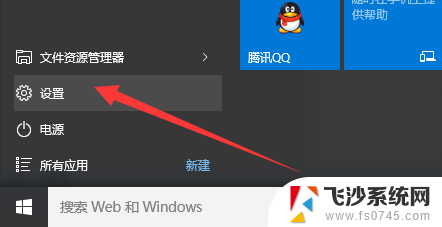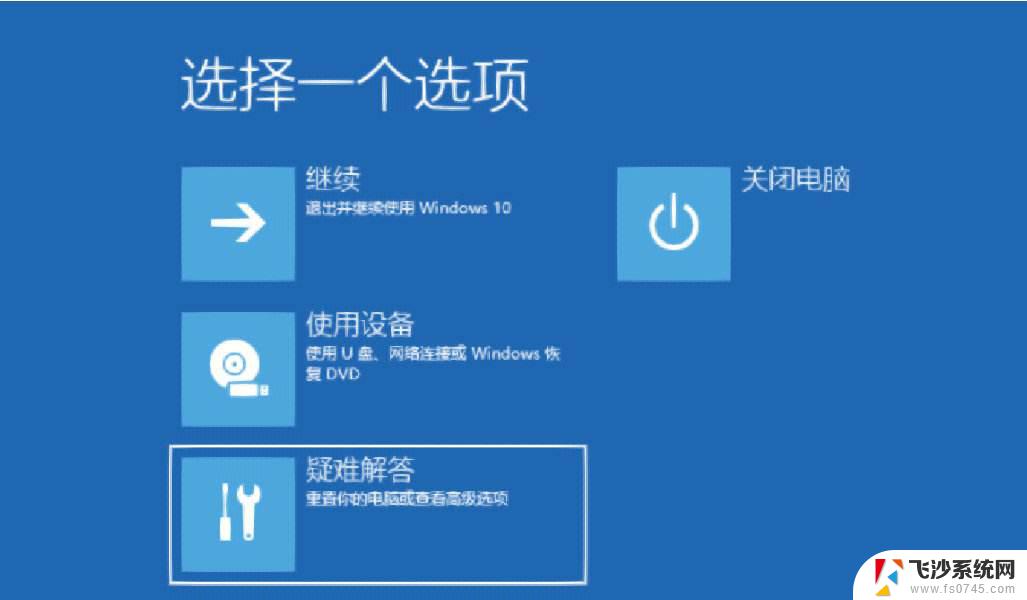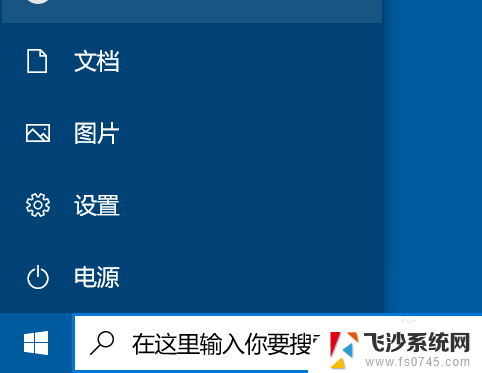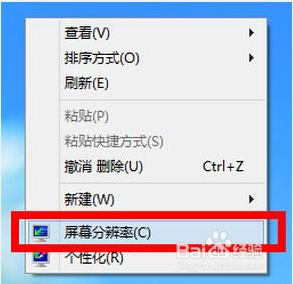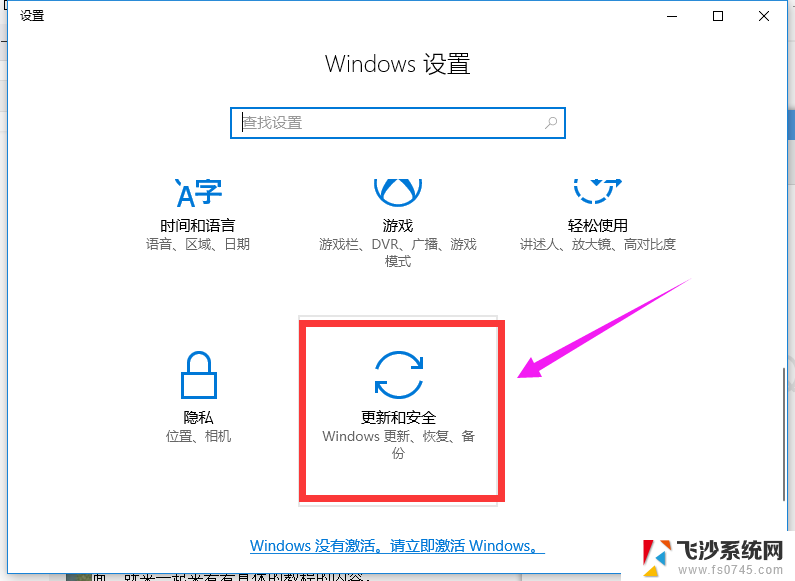系统还原为什么点击不了 Win10系统还原按钮灰色无法选中
在使用Windows 10系统时,有时候会遇到系统还原按钮变灰无法选中的情况,造成这种问题的原因可能有很多,比如系统文件损坏、硬件故障、软件冲突等。当遇到这种情况时,用户需要及时找到问题所在并解决,以确保系统能够正常运行。接下来我们将探讨一些可能导致系统还原按钮无法点击的原因,以及如何解决这些问题。
具体方法:
1.在Windows10系统中打开系统还原窗口,发现“系统还原”的按钮为灰色的。这时怎么办呢?
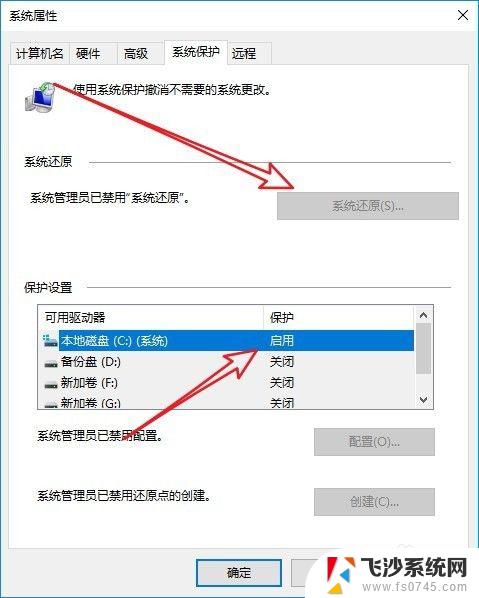
2.这时我们可以右键点击系统桌面左下角开始按钮,在弹出菜单中选择“运行”菜单项。
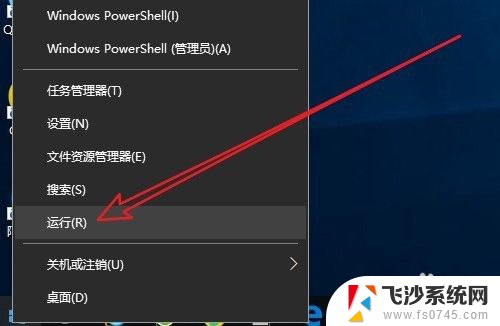
3.接下来在打开的运行窗口中我们输入命令gpedit.msc,然后点击确定按钮。
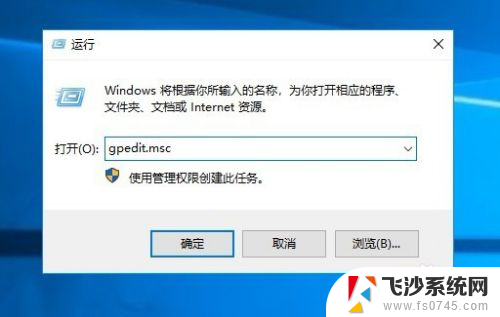
4.这时就会打开Windows10的本地组策略编辑器窗口,在窗口中依次点击“计算机配置/管理模板/系统”菜单项。
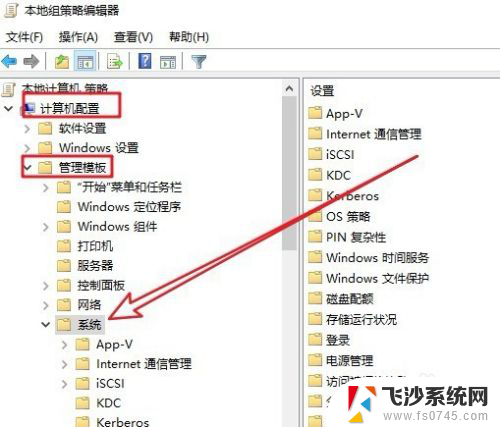
5.接下来在展开的菜单中找到“系统还原”的菜单项,点击右侧的“关闭系统还原”设置项。
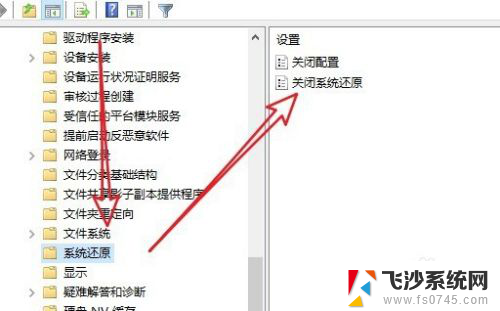
6.右键点击该设置项,在弹出菜单中选择“编辑”菜单项。
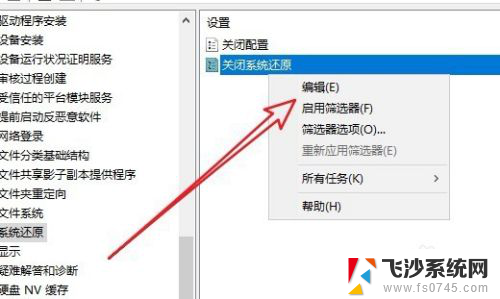
7.接下来就会弹出设置项的编辑窗口了,在窗口中我们选择“已禁用”设置项。最后点击确定按钮。
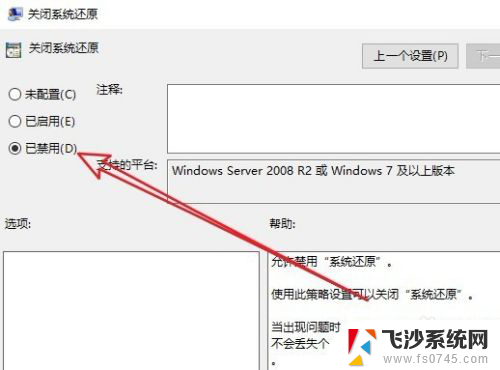
8.我们再次打开系统还原的窗口,我们可以看到系统还原的按钮已可以进行操作了。
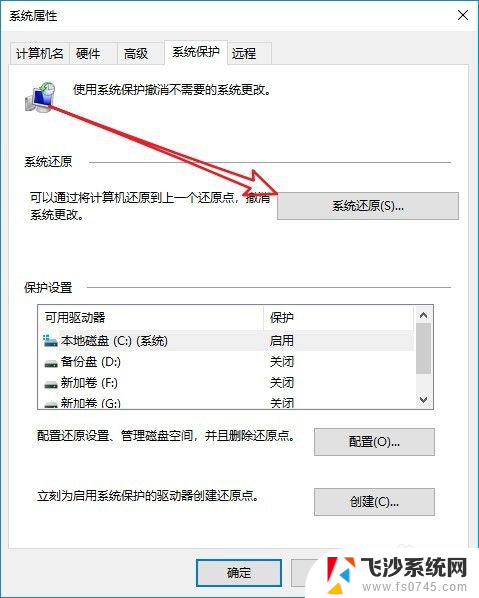
以上是关于为什么无法点击系统还原的全部内容,如果遇到这种情况,建议根据小编提供的方法来解决,希望对大家有所帮助。